* 主体类型
* 企业名称
* 信用代码
* 所在行业
* 企业规模
* 所在职位
* 姓名
* 所在行业
* 学历
* 工作性质
请先选择行业
您还可以选择以下福利:
行业福利,领完即止!

下载app免费领取会员


文章来源:BIM国际庭院
1、创建两面倾斜墙体。
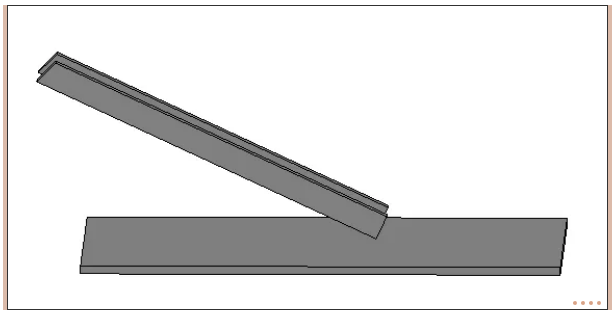
2、点击建筑面板下的构件——内置模型。

3、进入内建模型,选择地形族。
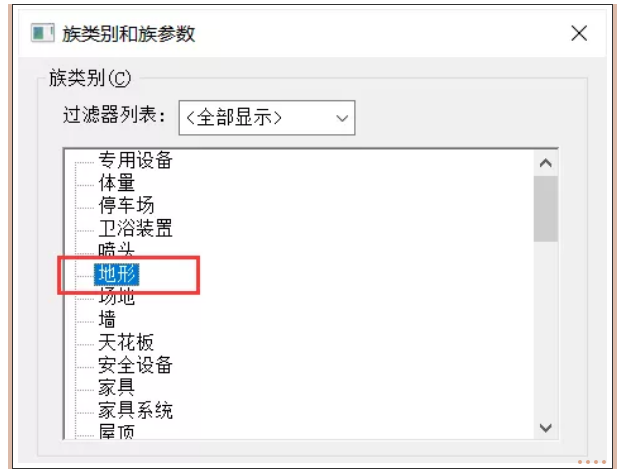
4、选择创建面板下的放样选项。
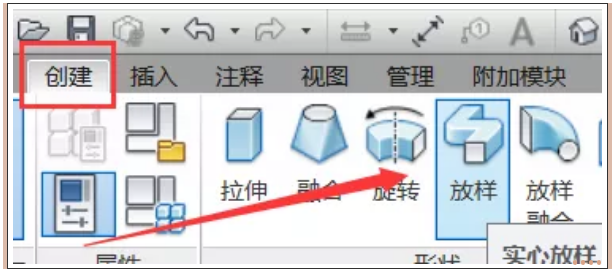
5、选择拾取路径,拾取墙面,点击确定。

6、选择编辑轮廓,切换至立面视图,选择合适的立面绘制截面,绘制图形需为封闭图形。
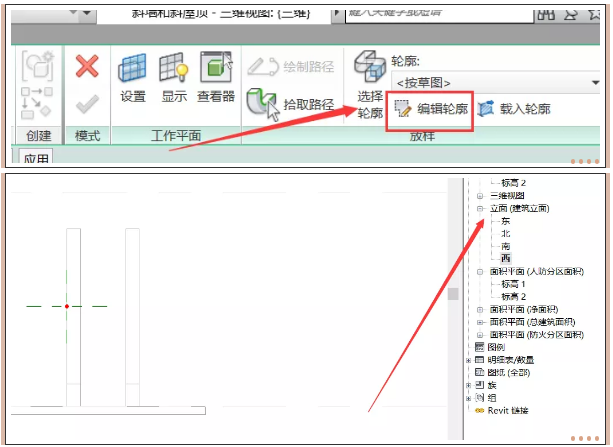

7、点击完成模型。
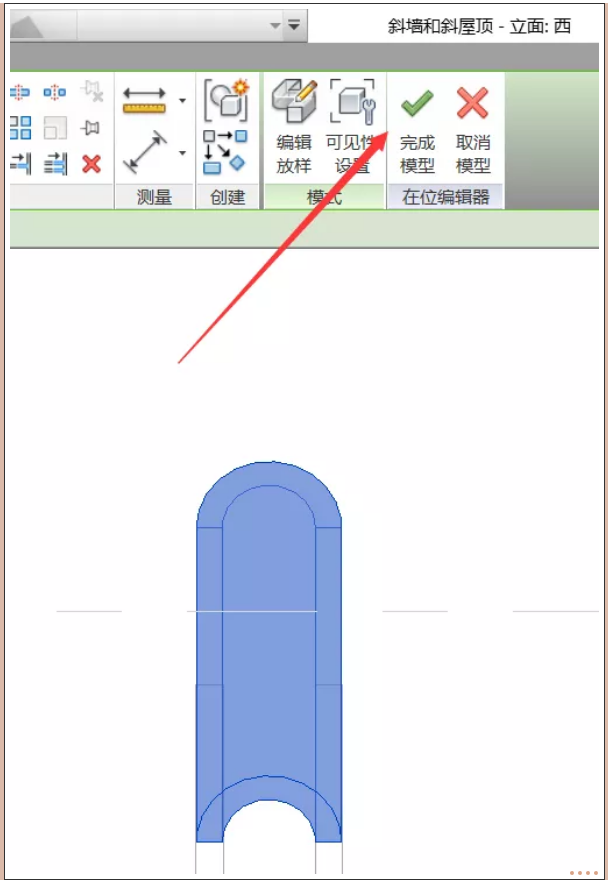
8、切换至三维,此时屋顶是悬空状态,选中屋顶,切换至正后面,再次点击完成模型。
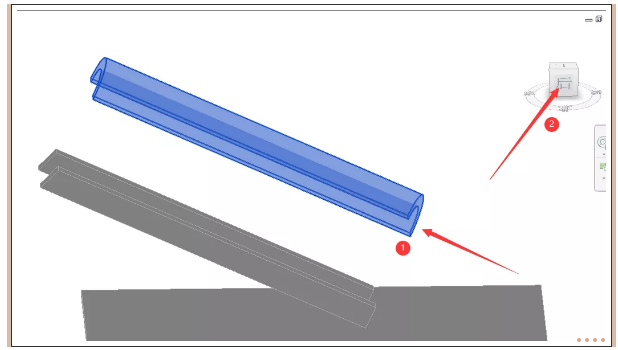
9、选中屋顶,点击在位编辑。
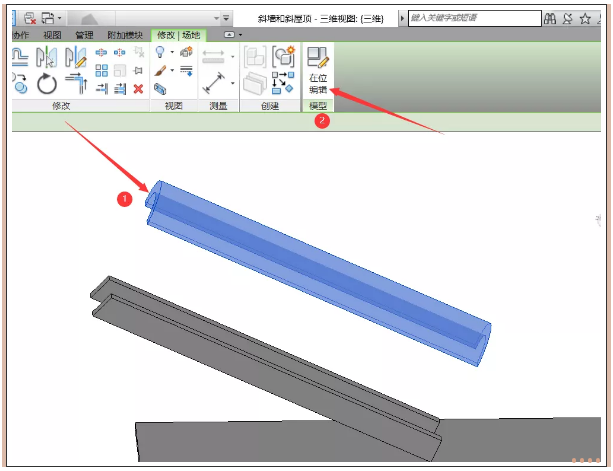
10、选中屋顶,选择编辑放样。
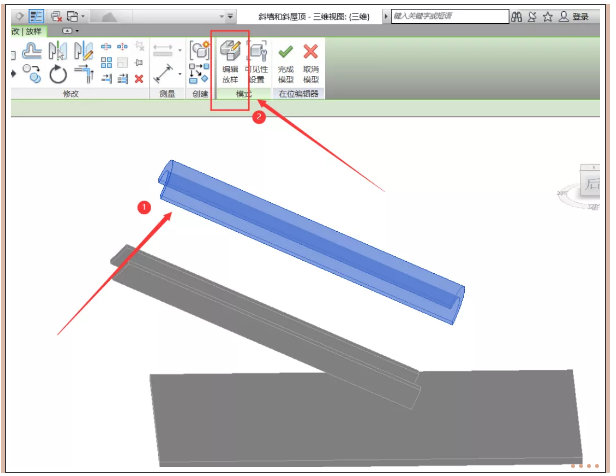
11、选择绘制的线,点击编辑轮廓。
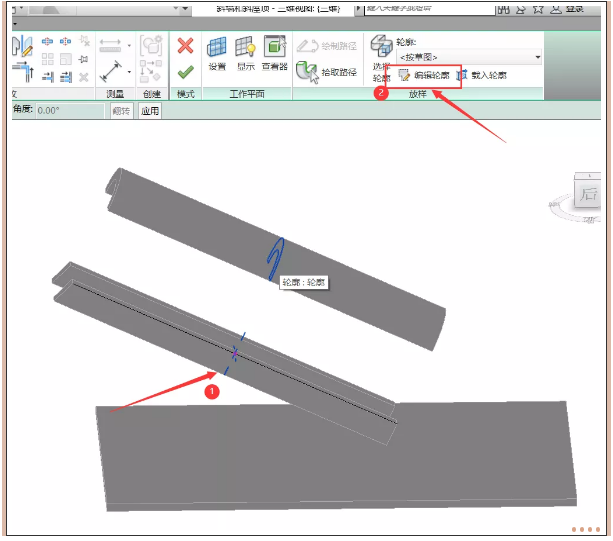
12、框选新绘制的线,使用移动命令,整体移动至墙体。
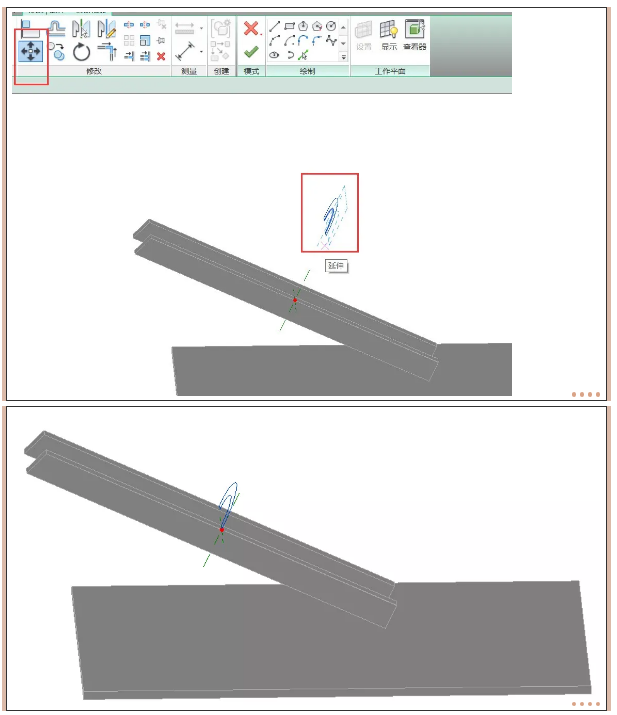
13、点击完成。

本文版权归腿腿教学网及原创作者所有,未经授权,谢绝转载。

- Revit技巧 | Revit插入图纸用链接CAD还是导入CAD?两者有什么区别?
- Revit技巧 | 问题出现在Revit软件上
- Revit技巧 | Revit技巧:Revit过滤器怎么用?Revit中过滤器的作用
- Revit技巧 | 如何在Revit族中设置约束
- Revit技巧 | Revit窗标记怎么做?Revit中的门窗标记快速放置
- Revit技巧 | Revit官方教程:Revit软件中自定义IFC设置
- Revit技巧 | Revit场地布置怎么做?Revit三维场地布置—建模材质及出图经验总结
- Revit技巧 | Revit官方教程丨Revit中如何创建基于平面的族
- Revit技巧 | 如何在Revit中删除特定部分的楼板
- Revit技巧 | Revit如何创建路径?Revit族库样板路径设置过程详解
相关下载
















































